كيفية تحديث التطبيقات في Windows 11 من متجر Microsoft؟

إذا تساءلت كيف يمكنني تحديث تطبيقاتي في Windows 11 من متجر Microsoft؟ حسنًا ، سنشرح في هذه المقالة كيفية القيام بذلك بسرعة ، ولكن بشكل كامل بحيث لا يمكنك فقط تحديث تطبيقاتك ، ولكن أيضًا تنشيط الخيارات التلقائية ، ثم نقوم بتفصيل العملية الكاملة.
ما هي خطوات تحديث التطبيق من Microsoft Store؟
لتحديث التطبيقات في Microsoft Store ، هناك خياران أساسيان ، الخيار التلقائي الذي يتكون من السماح للبرنامج بتحديث التطبيقات بنفسه في كل مرة يكون هناك تحديث ، أو بالطريقة اليدوية ، وفي كل مرة نريد تحديث تطبيق ما سوف تضطر إلى تكرار الإجراء الذي سنشرح أدناه.
تحديث جميع التطبيقات
أول شيء يتعين علينا القيام به هو فتح متجر التطبيقات ، ويمكن فتح هذا من قائمة بدء Windows 11 أو من شريط المهام من خلال الرمز المثبت الذي يأتي افتراضيًا. بمجرد فتح المتجر ، سيتعين عليك تحديد زر ملف التعريف ، والذي يعرض صورة ملف تعريف Microsoft الخاص بك ويسمح لك بالوصول إلى خيارات الحساب. توجد هذه الأيقونة في أعلى يمين النافذة.
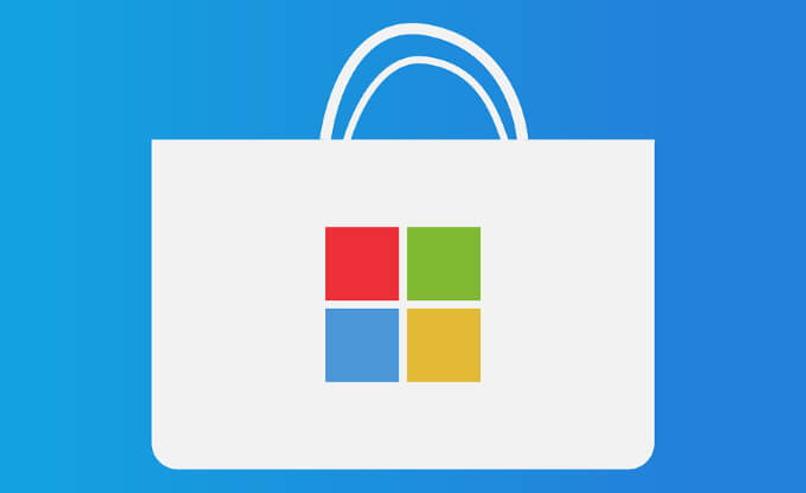
سيؤدي الضغط على هذا الزر إلى فتح نافذة صغيرة سيكون لديك فيها عدة خيارات . وفي هذه الحالة نحن مهتمون فقط بخيار تكوين التطبيق . يجب أن نضغط لفتح نافذة جديدة وفي تلك النافذة سيتعين علينا البحث عن خيار المكتبة ، الموجود بجوار زر المساعدة في الزاوية اليسرى السفلية.
في هذه المرحلة . سنعرض قائمة بجميع التطبيقات المعلقة للتحديث ، وفي هذه الحالة حيث نريد تحديثها جميعًا مرة واحدة ، سيتعين علينا البحث عن زر “تحديث الكل” الموجود على يمين النافذة ، عند القيام بذلك ، ستبدأ جميع التطبيقات في التحديث ، إذا ظهرت أخطاء . فمن المحتمل أن تكون المشكلة متعلقة بالتطبيق . لذا يمكنك إلغاء تثبيته لإعادة تثبيته لاحقًا.
تحديث التطبيقات الفردية
من ناحية أخرى . إذا كان ما تحتاجه هو تحديث تطبيقات معينة ، فما عليك فعله هو فتح قائمة المكتبة مرة أخرى . ولكن في هذه الحالة سيكون عليك العثور على التطبيق الذي تريد تحديثه والضغط على الزر على اليمين يسمى “التحديث” وهو فردي لهذا التطبيق ويمكن تطبيقه على كل من لديهم تحديث متوفر.
كيفية تشغيل تحديثات التطبيقات التلقائية في Windows 11؟
لتفعيل التحديثات التلقائية ، ما يتعين علينا القيام به هو فتح المتجر وإعادة الدخول إلى قائمة تكوين التطبيق . في هذه القائمة . سيتعين علينا البحث عن خيار تحديثات التطبيق.
يوفر هذا الخيار القدرة على تشغيل التحديثات التلقائية أو إيقاف تشغيلها ، لذلك لتشغيلها فقط انقر فوق الدبوس الموجود على اليمين. بعد القيام بذلك . سيكون لدينا بالفعل خيار التحديثات التلقائية نشطًا ولإلغاء تنشيطه . سيتعين علينا فقط إلغاء تحديد الدبوس مرة أخرى.
كيف يمكنك تحديث متجر Microsoft في Windows 11؟
يتم دعم Microsoft Store باستمرار لتحسين التفاعل مع المستخدمين . لذلك يتم تحديثه تلقائيًا لتقديم أفضل تجربة دائمًا ولديه أحدث قائمة ممكنة من التطبيقات.
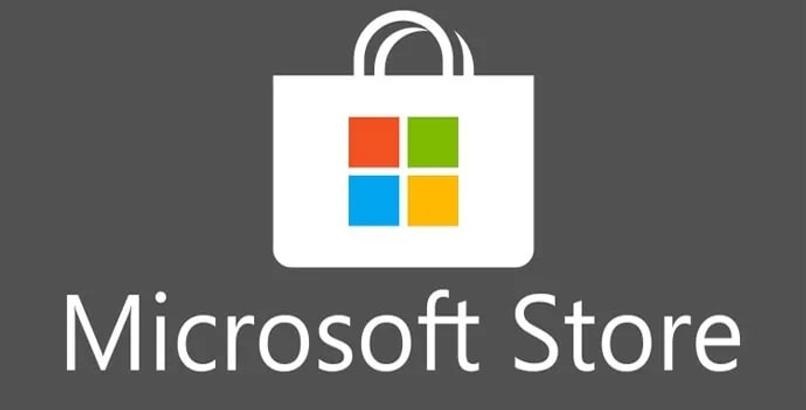
ومع ذلك . إذا كنت تريد التحقق بنفسك من تثبيت أحدث إصدار من المتجر ، فيمكنك القيام بذلك عبر Windows Update . لهذا سيتعين عليك فتح قائمة البداية وفي شريط البحث اكتب “Windows Update” . يجب أن يؤدي ذلك إلى التطبيق المذكور أعلاه والذي يجب عليك النقر فوقه لفتح نافذة جديدة. بمجرد دخولك إلى هذه النافذة ، يمكنك التحقق مما إذا كانت تحديثات Windows التلقائية نشطة. وإذا لم تكن كذلك ، فيجب عليك تنشيطها.
بعد ذلك ، ما عليك فعله هو الضغط على الزر للتحقق من وجود تحديثات جديدة ، وعادة ما يكون هذا في الجزء الأوسط من النافذة الرئيسية . لذلك سيكون من السهل العثور عليه.
بمجرد الضغط عليه . سيبدأ النظام في البحث عن التحديثات . وقد تستغرق هذه العملية بعض الوقت حسب سرعة الإنترنت لديك . في النهاية سيخبرك ما إذا كان لديك تحديثات معلقة أم لا ، إذا كانت لديك ، فقط انقر فوق التثبيت الآن لبدء عملية التحديث التلقائي للنظام.





